
2025-04-22 10:56:18来源:softtj 编辑:佚名
在使用win11系统时,根据自己的需求更改语言是一项很实用的操作。无论是为了适应工作、学习需要,还是满足个人使用习惯,掌握win11改语言的方法都能为你带来便利。下面就为大家详细介绍如何在win11中更改语言。
准备工作
在开始更改语言之前,确保你已连接到网络,因为系统可能需要下载一些语言包。
更改语言设置
1. 点击任务栏上的开始菜单,然后选择“设置”图标。
2. 在设置窗口中,找到并点击“时间和语言”选项。
3. 在左侧菜单中,选择“语言”。
4. 在“首选语言”下,你可以看到当前系统语言。若要添加新语言,点击“添加语言”按钮。
5. 在弹出的语言列表中,找到你想要添加的语言,例如中文(简体),然后点击“安装”。安装完成后,该语言会显示在“首选语言”列表中。
设置默认语言
如果你添加了多种语言,想要将其中一种设为默认语言,只需在“首选语言”列表中选中该语言,然后点击“设为默认值”即可。此后,系统的界面、菜单、应用等都会以默认语言显示。
语言相关的其他设置
1. 语音:在语言设置页面,点击已添加语言右侧的三个点,选择“选项”。在这里,你可以设置语音选项,比如更改语音合成的声音、语速等。
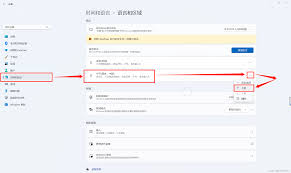
2. 键盘:同样在语言选项中,点击“键盘”,可以添加或管理与所选语言对应的键盘布局。比如,如果你添加了中文语言,可能需要添加中文(简体)- 微软拼音等键盘布局,以便更方便地输入中文。
更改应用内语言
大多数win11应用会跟随系统语言设置。但也有一些应用可能有自己独立的语言设置选项。一般来说,你可以在应用的“设置”或“选项”菜单中查找语言相关设置,然后根据需要进行更改。
通过以上步骤,你就能轻松在win11中更改语言了。无论是切换成熟悉的母语,还是尝试不同的外语环境,都能让你的电脑使用体验更加个性化,满足各种场景下的需求。快来动手设置吧,让win11更好地服务于你。